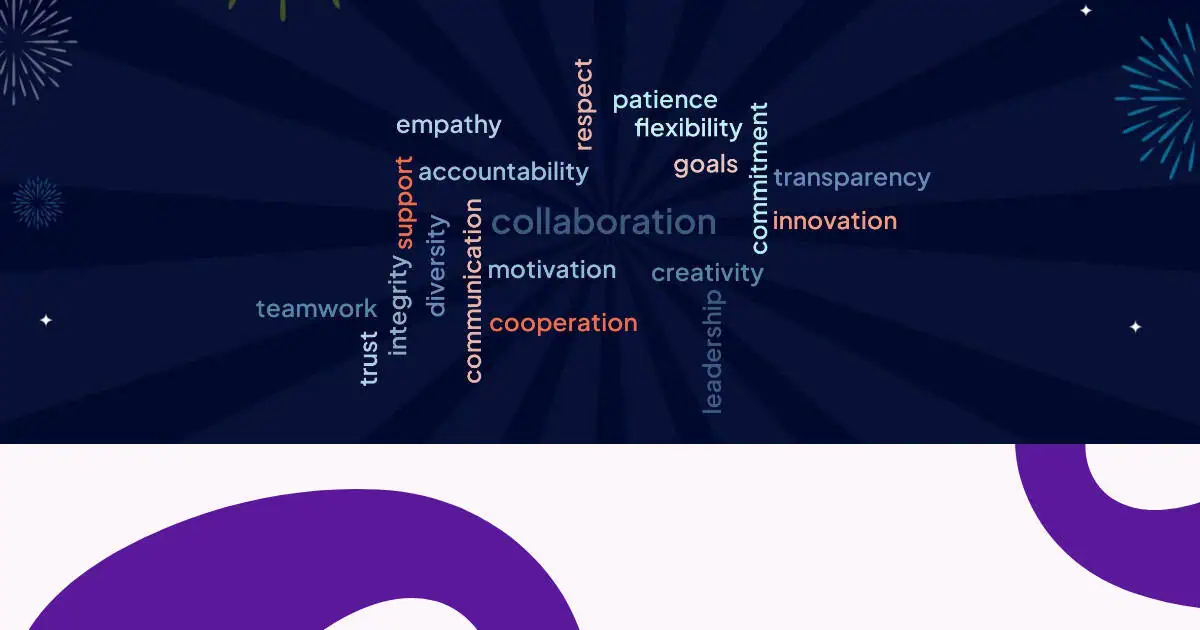वर्ड क्लाउडहरू शक्तिशाली दृश्यावलोकन उपकरणहरू हुन् जसले पाठ डेटालाई आकर्षक दृश्य प्रतिनिधित्वमा रूपान्तरण गर्दछ। तर जब तपाईं वर्ड क्लाउडहरूलाई छविहरूसँग जोड्नुहुन्छ तब के हुन्छ?
यो गाइडले तपाईंलाई छविहरू सहितको शब्द क्लाउड सिर्जना गर्न मद्दत गर्न सक्छ, जसले मात्र होइन भन्न धेरै धेरै, तर यो सक्छ पनि सोध्नुहोस् तपाईको श्रोताको धेरै धेरै र सक्छ do तिनीहरूलाई मनोरन्जन गर्न धेरै धेरै।
दायाँ भित्र जानुहोस्!
विषयसूची
के तपाइँ वर्ड क्लाउडमा छविहरू थप्न सक्नुहुन्छ?
छोटो उत्तर हो: यो "छविहरू सहितको शब्द क्लाउड" भन्नाले तपाईंले के बुझ्नुहुन्छ भन्ने कुरामा निर्भर गर्दछ।
यद्यपि हाल शब्द क्लाउडहरू सिर्जना गर्ने कुनै उपकरण छैन जहाँ व्यक्तिगत शब्दहरूलाई छविहरूद्वारा प्रतिस्थापन गरिन्छ (यो प्राविधिक रूपमा चुनौतीपूर्ण हुनेछ र सम्भवतः मानक शब्द क्लाउड फ्रिक्वेन्सी नियमहरू पालना गर्दैन), शब्द क्लाउडहरूसँग छविहरू संयोजन गर्ने तीन अत्यन्त प्रभावकारी तरिकाहरू छन्:
- छवि प्रम्प्ट शब्द बादलहरू - प्रत्यक्ष शब्द क्लाउड भर्ने दर्शक प्रतिक्रियाहरूलाई उत्तेजित गर्न छविहरू प्रयोग गर्नुहोस्।
- शब्द कला शब्द बादलहरू - शब्द क्लाउडहरू सिर्जना गर्नुहोस् जसले एक विशिष्ट छविको आकार लिन्छ
- पृष्ठभूमि छवि शब्द बादलहरू - सान्दर्भिक पृष्ठभूमि छविहरूमा शब्द क्लाउडहरू ओभरले गर्नुहोस्
प्रत्येक विधिले फरक-फरक उद्देश्यहरू पूरा गर्दछ र संलग्नता, दृश्यावलोकन, र प्रस्तुतीकरण डिजाइनको लागि अद्वितीय फाइदाहरू प्रदान गर्दछ। प्रत्येक दृष्टिकोणलाई विस्तृत रूपमा बुझौं।
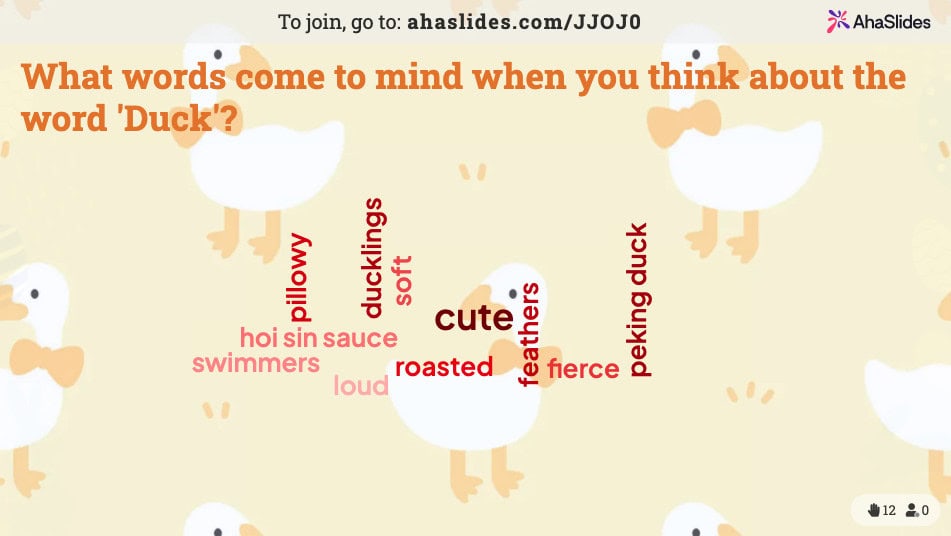
☝ तपाईंको बैठक, वेबिनार, पाठ, आदिका सहभागीहरूले तपाईंको क्लाउडमा आफ्ना शब्दहरू प्रत्यक्ष प्रविष्ट गर्दा यस्तो देखिन्छ। AhaSlides को लागि साइन अप गर्नुहोस् यसरी नि: शुल्क शब्द क्लाउडहरू सिर्जना गर्न।
विधि १: छवि प्रम्प्ट शब्द क्लाउडहरू
इमेज प्रम्प्ट वर्ड क्लाउडले सहभागीहरूलाई वास्तविक समयमा शब्द वा वाक्यांशहरू पेश गर्न प्रोत्साहित गर्न दृश्य उत्तेजनाहरू प्रयोग गर्दछ। यो विधिले दृश्य सोचको शक्तिलाई सहयोगी वर्ड क्लाउड जेनेरेसनसँग जोड्दछ, जसले गर्दा यसलाई अन्तरक्रियात्मक सत्रहरू, कार्यशालाहरू र शैक्षिक गतिविधिहरूको लागि आदर्श बनाइन्छ।
छवि प्रम्प्टहरूको साथ शब्द क्लाउड कसरी सिर्जना गर्ने
छवि प्रम्प्ट वर्ड क्लाउड सिर्जना गर्नु अन्तरक्रियात्मक प्रस्तुतीकरण उपकरणहरू जस्तै प्रयोग गरेर सरल छ एहास्लाइड्स। यहाँ कसरी छ:
चरण १: आफ्नो छवि छान्नुहोस्
- तपाईंको छलफलको विषय वा सिकाइ उद्देश्यसँग मिल्ने छवि छान्नुहोस्।
- एनिमेटेड प्रम्प्टहरूको लागि GIF हरू प्रयोग गर्ने विचार गर्नुहोस् (धेरै प्लेटफर्महरूले यी समर्थन गर्छन्)
- तपाईंको दर्शकहरूको लागि छवि स्पष्ट र सान्दर्भिक छ भनी सुनिश्चित गर्नुहोस्।
चरण २: आफ्नो प्रश्न तयार पार्नुहोस्
आफ्नो फ्रेम शीघ्र तपाईंले चाहनुभएको प्रकारको प्रतिक्रियाहरू प्राप्त गर्न सावधानीपूर्वक। प्रभावकारी प्रश्नहरूमा समावेश छन्:
- "यो तस्बिर देख्दा तपाईंको दिमागमा के आउँछ?"
- "यो तस्बिरले तपाईंलाई कस्तो महसुस गराउँछ? एक देखि तीन शब्द प्रयोग गर्नुहोस्।"
- "यो तस्बिरलाई एक शब्दमा वर्णन गर्नुहोस्।"
- "यो दृश्यलाई संक्षेपमा भन्न तपाईं कुन शब्दहरू प्रयोग गर्नुहुन्छ?"
चरण ३: आफ्नो वर्ड क्लाउड स्लाइड सेटअप गर्नुहोस्
- आफ्नो प्रस्तुतीकरण उपकरणमा नयाँ शब्द क्लाउड स्लाइड सिर्जना गर्नुहोस्
- आफ्नो रोजेको तस्बिर अपलोड गर्नुहोस् वा प्लेटफर्मको तस्बिर पुस्तकालयबाट चयन गर्नुहोस्।
चरण ४: प्रतिक्रियाहरू सुरु गर्नुहोस् र सङ्कलन गर्नुहोस्
- शब्दहरू वास्तविक समयमा देखा पर्छन्, धेरै पटक आउने प्रतिक्रियाहरू ठूला देखिन्छन्
- सहभागीहरूले आफ्नो उपकरणहरू मार्फत स्लाइड पहुँच गर्छन्।
- तिनीहरूले तस्बिर हेर्छन् र आफ्ना प्रतिक्रियाहरू पेश गर्छन्।

विधि २: शब्द कला र छवि आकारको शब्द बादलहरू
शब्द कला शब्द बादलहरू (जसलाई छवि-आकारको शब्द बादलहरू वा अनुकूलन आकार शब्द बादलहरू पनि भनिन्छ) ले पाठलाई विशिष्ट आकार वा सिल्हूट बनाउन व्यवस्थित गर्दछ। गोलाकार वा आयताकार लेआउटहरूमा प्रदर्शन हुने परम्परागत शब्द बादलहरू भन्दा फरक, यी दृश्यात्मक रूपमा आकर्षक प्रतिनिधित्वहरू सिर्जना गर्छन् जहाँ शब्दहरूले छविको रूपरेखा भर्छन्।
यहाँ स्कूटरहरूसँग सम्बन्धित पाठबाट बनेको Vespa को साधारण शब्द क्लाउड छवि छ...

यस प्रकारका शब्द क्लाउडहरू पक्कै पनि राम्रा देखिन्छन्, तर तिनीहरू भित्रका शब्दहरूको लोकप्रियता निर्धारण गर्ने कुरामा तिनीहरू त्यति स्पष्ट हुँदैनन्। यस उदाहरणमा, 'मोटरबाइक' शब्द एकदमै फरक फन्ट आकारको रूपमा देखिन्छ, त्यसैले यो कति पटक पेश गरिएको थियो भनेर जान्न असम्भव छ।
यसको कारण, शब्द कला शब्द क्लाउडहरू मूलतया मात्र हुन् - कला। यदि तपाइँ यस जस्तो राम्रो, स्थिर छवि सिर्जना गर्न चाहनुहुन्छ भने, त्यहाँ छनौट गर्न धेरै उपकरणहरू छन् ...
- शब्द कला - छविहरू सहित शब्द क्लाउडहरू सिर्जना गर्ने प्रमुख उपकरण। यसमा छनौट गर्नका लागि छविहरूको उत्तम चयन छ (आफ्नो थप्ने विकल्प सहित), तर यो निश्चित रूपमा प्रयोग गर्न सजिलो छैन। क्लाउड सिर्जना गर्न दर्जनौं सेटिङहरू छन् तर उपकरण कसरी प्रयोग गर्ने भन्ने बारे लगभग शून्य मार्गदर्शन।
- wordclouds.com - छनोट गर्नका लागि आकारहरूको अचम्मको एर्रेको साथ प्रयोग गर्न सजिलो उपकरण। यद्यपि, वर्ड आर्ट जस्तै, विभिन्न फन्ट साइजहरूमा शब्दहरू दोहोर्याउँदा शब्द क्लाउडको सम्पूर्ण बिन्दुलाई पराजित गर्दछ।
💡 7 उत्कृष्ट हेर्न चाहनुहुन्छ सहयोगी शब्द क्लाउड उपकरण वरिपरि? तिनीहरूलाई यहाँ जाँच गर्नुहोस्!
विधि ३: पृष्ठभूमि छवि शब्द बादलहरू
पृष्ठभूमि छवि शब्द बादलले सान्दर्भिक पृष्ठभूमि छविहरूमा पाठ बादलहरू ओभरले गर्दछ। यो विधिले परम्परागत शब्द बादलहरूको स्पष्टता र कार्यक्षमता कायम राख्दै दृश्य आकर्षण बढाउँछ। पृष्ठभूमि छविले पठनीयतामा सम्झौता नगरी सन्दर्भ र वातावरण प्रदान गर्दछ।
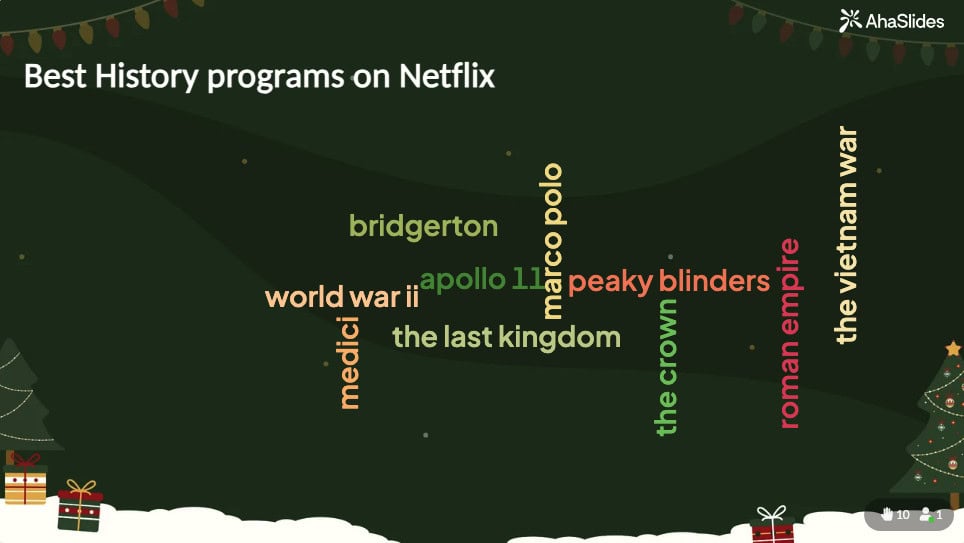
AhaSlides जस्ता प्लेटफर्महरूसँग, तपाईंले निम्न गर्न सक्नुहुन्छ:
- अनुकूलन पृष्ठभूमि छविहरू अपलोड गर्नुहोस्
- विषयगत पृष्ठभूमि पुस्तकालयहरूबाट छनौट गर्नुहोस्
- आफ्नो छविसँग मेल खाने आधारभूत रङहरू समायोजन गर्नुहोस्
- पठनीयता बढाउने फन्टहरू चयन गर्नुहोस्
- पारदर्शिता र कन्ट्रास्टलाई फाइन-ट्यून गर्नुहोस्
प्राय : सोधिने प्रश्नहरू
के तपाइँ एक विशेष आकारमा शब्द क्लाउड बनाउन सक्नुहुन्छ?
हो, , एक विशेष आकारमा शब्द क्लाउड सिर्जना गर्न सम्भव छ। जबकि केही शब्द क्लाउड जेनरेटरहरूले आयत वा सर्कल जस्ता मानक आकारहरू प्रदान गर्छन्, अरूले तपाईंलाई आफ्नो रोजाइको अनुकूलन आकारहरू प्रयोग गर्न अनुमति दिन्छन्।
के म PowerPoint मा शब्द क्लाउड बनाउन सक्छु?
PowerPoint मा निर्मित वर्ड क्लाउड कार्यक्षमता नभए पनि, तपाईंले निम्न गर्न सक्नुहुन्छ:
+ छविहरूसँग अन्तरक्रियात्मक शब्द क्लाउडहरू थप्न AhaSlides को PowerPoint एक्सटेन्सन प्रयोग गर्नुहोस्।
+ बाह्य रूपमा शब्द क्लाउडहरू सिर्जना गर्नुहोस् र तिनीहरूलाई छविहरूको रूपमा आयात गर्नुहोस्
+ अनलाइन शब्द क्लाउड जेनरेटरहरू प्रयोग गर्नुहोस् र परिणामहरू इम्बेड गर्नुहोस्